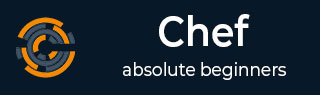
- Chef 教程
- Chef - 首页
- Chef - 概述
- Chef - 架构
- Chef - 版本控制系统设置
- Chef - 工作站设置
- Chef - 客户端设置
- Chef - Test Kitchen 设置
- Chef - Knife 设置
- Chef - Solo 设置
- Chef - Cookbook
- Chef - Cookbook 依赖关系
- Chef - 角色
- Chef - 环境
- Chef - Chef-Client 作为守护进程
- Chef - Chef-Shell
- Chef - 测试 Cookbook
- Chef - Foodcritic
- Chef - ChefSpec
- 使用 Test Kitchen 测试 Cookbook
- Chef - 节点
- Chef - Chef-Client 运行
- 高级 Chef
- 动态配置菜谱
- Chef - 模板
- Chef - 使用 Chef DSL 的纯 Ruby
- Chef - 使用菜谱的 Ruby Gems
- Chef - 库
- Chef - 定义
- Chef - 环境变量
- Chef - 数据包
- Chef - 数据包脚本
- Chef - 跨平台 Cookbook
- Chef - 资源
- 轻量级资源提供程序
- Chef - 蓝图
- Chef - 文件和包
- Chef - 社区 Cookbook
- Chef 有用资源
- Chef - 快速指南
- Chef - 有用资源
- Chef - 讨论
Chef - 工作站设置
Chef 遵循客户端-服务器架构的概念,因此要开始使用 Chef,需要在工作站上设置 Chef 并本地开发配置。 之后可以将其上传到 Chef 服务器,使其在需要配置的 Chef 节点上运行。
Opscode 提供了一个完全打包的版本,它没有任何外部先决条件。 这个完全打包的 Chef 称为 **omnibus 安装程序**。
在 Windows 机器上
**步骤 1** - 在机器上下载 chefDK 的 .msi 安装文件。
**步骤 2** - 按照安装步骤将其安装到目标位置。
安装程序的外观如下面的屏幕截图所示。
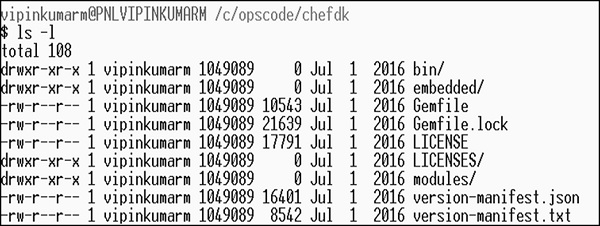
ChefDK 路径变量
$ echo $PATH /c/opscode/chef/bin:/c/opscode/chefdk/bin:
在 Linux 机器上
为了在 Linux 机器上设置,我们需要首先在机器上获取 curl。
**步骤 1** - 在机器上安装 curl 后,我们需要使用 Opscode 的 omnibus Chef 安装程序在工作站上安装 Chef。
$ curl –L https://www.opscode.com/chef/install.sh | sudo bash
**步骤 2** - 在机器上安装 Ruby。
**步骤 3** - 将 Ruby 添加到路径变量。
$ echo ‘export PATH = ”/opt/chef/embedded/bin:$PATH”’ ≫ ~/.bash_profile && source ~/.bash_profile
Omnibus Chef 会将 Ruby 和所有必需的 Ruby gem 安装到 ** /opt/chef/embedded ** 中,方法是将 ** /opt/chef/embedded/bin ** 目录添加到 .bash_profile 文件中。
如果 Ruby 已经安装,则通过运行以下命令在机器上安装 Chef Ruby gem。
$ gem install chef
广告